オーディオからノイズを除去したいですか? オーディオ ファイルに誤って取り込まれる可能性のあるさまざまな種類のノイズがあります。たとえば、録音された音声に含まれる呼吸音、ハミング音、ブンブン音、風切り音などは、プロフェッショナルらしくないと思われる可能性があります。さらに、これらのノイズは、気が散る原因となるため、リスナーにとって煩わしい場合があります。
この記事では、オーディオからノイズを瞬時に除去できる最高のツールを紹介します。さらに便利にするために、オーディオファイルから迷惑なノイズを除去するための詳細な手順も提供します。
Media.io
🔹サイト上で音声ノイズ除去サイト
🔹様々な音声ファイル形式をサポート
🔹シンプルな操作で簡単に音声ノイズ除去
🔹ノイズ除去の結果をプレビュー

オーディオからさまざまなノイズを除去する方法
パート 1: オーディオからリバーブを削除する方法
オーディオクリップにはリバーブノイズが含まれていますか? このセクションでは、オーディオからリバーブを簡単に除去するための最適なソリューションを提供します。
リバーブノイズが発生する仕組み
リバーブノイズは、音が外側方向に反射されるときに発生します。空き部屋があると、音が壁や天井などの硬い面に当たり、残響が発生してしまいます。したがって、散乱して繰り返し反射した音を聞くと、それは一種のリバーブノイズになります。
さらに、リバーブ ノイズを作成する他の物理的な方法は、エコー チャンバーを使用することです。オーディオ信号処理を使用して電子的に生成することもできます。ただし、チュートリアルを行うときに音声にリバーブがかかると、視聴者に悪影響を与えることになります。
オーディオファイルのリバーブノイズを避ける方法
オーディオ ファイルのリバーブを回避するのに役立つヒントをいくつか紹介します。
- 壁や窓をカーテンで覆い、硬い表面の数を減らす必要があります。したがって、サウンドが複数の波を省略する可能性が少なくなります。
- オーディオ ファイルのリバーブ ノイズも防ぐことができるため、床にカーペットや敷物を追加する必要があります。
- 部屋に家具を追加すれば、スペースが空いたままになることはありません。したがって、リバーブノイズの可能性を減らすのにも役立ちます。
- 音の反響を効果的に防ぐ吸音パネルを設置することもできます。
Audacityを使用してオーディオからリバーブを除去する方法
オーディオからリバーブを簡単に削除したいですか? Audacity は、オーディオ ファイルを効率的に編集するためによく使用されるよく知られたツールです。オーディオ ファイルにさまざまなエフェクトを追加して、目立つ変更を加えることができます。
このツールでは、音量、圧縮、ピッチ、テンポなどの要素を瞬時に変更できます。さらに、このツールを使用すると、オーディオ クリップからリバーブ効果を完璧に削除できます。Audacity を使用してリバーブ効果を削除する手順は次のとおりです。
ステップ 1 Audacity を開き、「ファイル」ボタンに移動します。
そこから、「開く」ボタンをタップして、リバーブバックグラウンドノイズを含むオーディオファイルをインポートします。
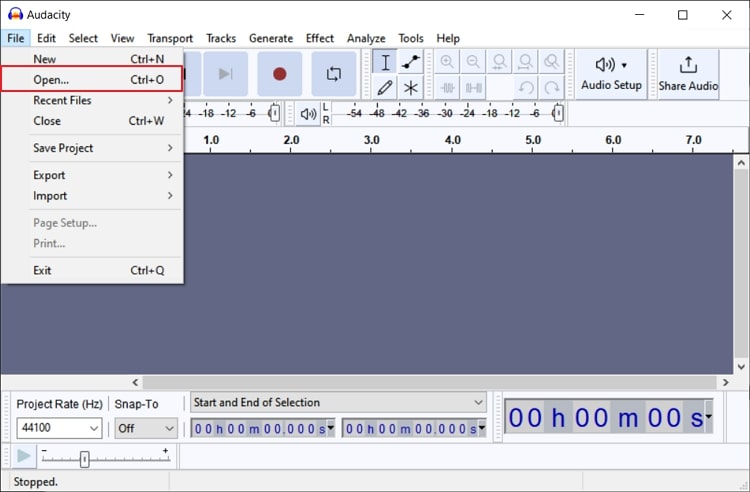
ステップ 2オーディオファイルをインポートして選択した後、「エフェクト」タブに移動し、「ノイズ除去と修復」オプションをクリックします。
「ノイズ除去と修復」サブメニューから「ノイズゲート」エフェクトを選択します。
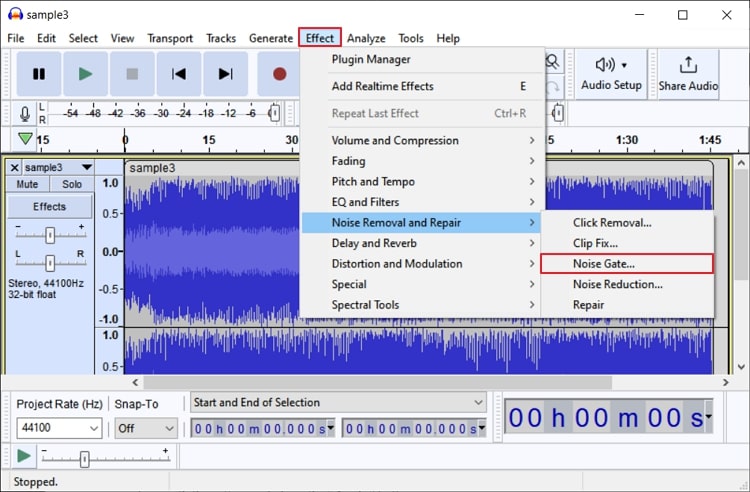
ステップ 3ポップアップ メニューで、レベル リダクション、ゲートしきい値などの設定を調整できます。
設定が完了したら、「プレビュー」ボタンをクリックして、音声にリバーブノイズがないか確認します。結果に満足したら、「適用」ボタンをタップします。
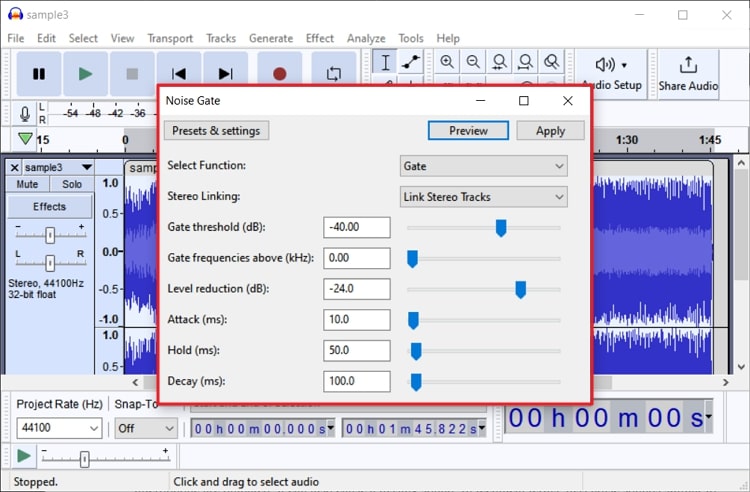
パート 2: オーディオからヒスノイズを除去する方法
オーディオに存在するシューという音に悩まされていませんか? このセクションでは、強力なソフトウェアを使用してオーディオからヒスノイズを除去する方法について説明します。
ヒスノイズが発生する仕組み
ヒスノイズは固有ノイズと考えられる高周波音です。このノイズはデシベル単位で測定され、主に電子部品によって発生します。さらに、マイクの電子回路が古い場合も、シューシューという音が発生する可能性があります。専門用語で言えば、ヒスノイズはブルーノイズに似ています。
オーディオのヒスノイズを避ける方法
音声のヒスノイズを回避する方法を学ぶには、音声の録音中に次のヒントを確認して実行してください。
- オーディオ クリップを録音する前に、スペースを最適化してください。外部の騒音を避けるために窓とドアを閉める必要があります。
- マイクの距離を最適なレベルに設定してください。理想的には、マイクを被写体の近くに配置する必要があります。
- ヒスノイズを効果的に回避するには、ゲインブーストのあるマイクを使用する必要があります。ゲイン調整が可能なマイクを選択することで、シューシュー音の可能性を大幅に排除できます。
- オープンマイクが多数ある場合は、シューという音も発生する可能性があります。オープンマイクの数を減らすことで、あらゆる妨害を防ぐことができます。
WavePad を使用してオーディオからヒスノイズを除去する方法
オーディオからシューという音を完全に削除したいですか? WavePadは、さまざまな独自の機能を備えた強力なオーディオ編集ソフトウェアです。このツールを使用すると、オーディオ クリップを専門的にカット、コピー、結合、トリミングできます。
さらに、オーディオ クリップを魅力的なものにする複数のオーディオおよび音楽エフェクトも提供します。オーディオ復元ツールを使用して、オーディオからのバックグラウンド ノイズを軽減することもできます。WavePad を使用してシューシュー音を除去するには、次の手順を参照してください。
ステップ 1まず、Windows PC または MacBook に WavePad をダウンロードして起動します。
インターフェースを起動したら、「開く」ボタンをクリックしてオーディオファイルをインポートします。
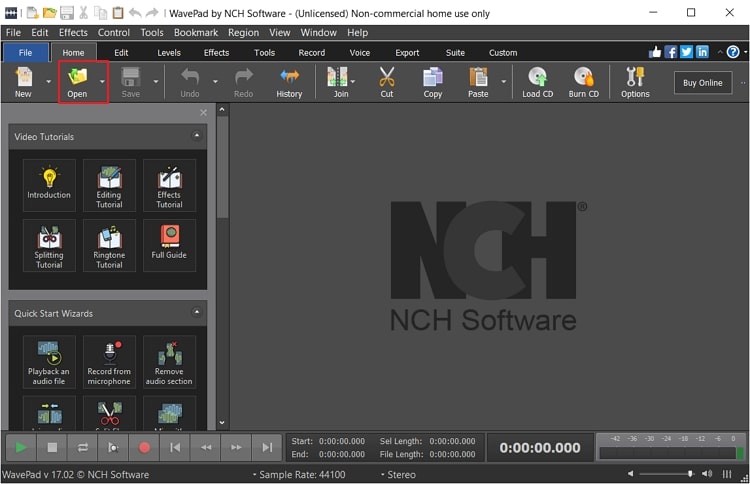
ステップ 2次に、「エフェクト」タブから「クリーンアップ」ツールに移動し、ドロップダウン メニューから「ノイズ リダクション」を選択します。
その後、「マルチバンドノイズリダクション」をタップすると、画面上に小さなウィンドウが開きます。
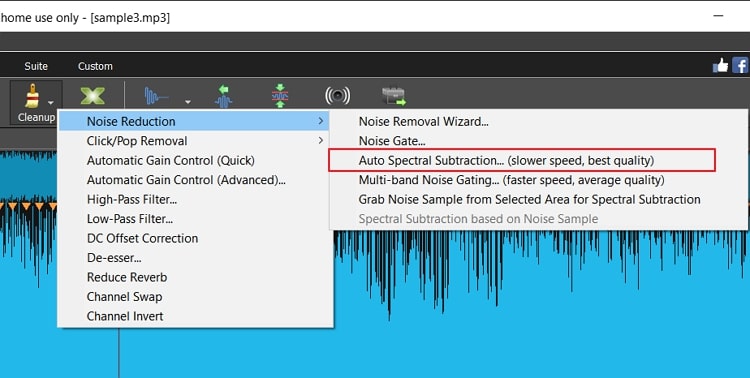
ステップ 3次に、「ハムとヒスの除去」オプションを現在のものとして選択し、ノイズ ゲート レベルを調整します。
すべての設定が完了したら、「ノイズを減らす」ボタンをクリックします。オーディオからシューという音を除去します。
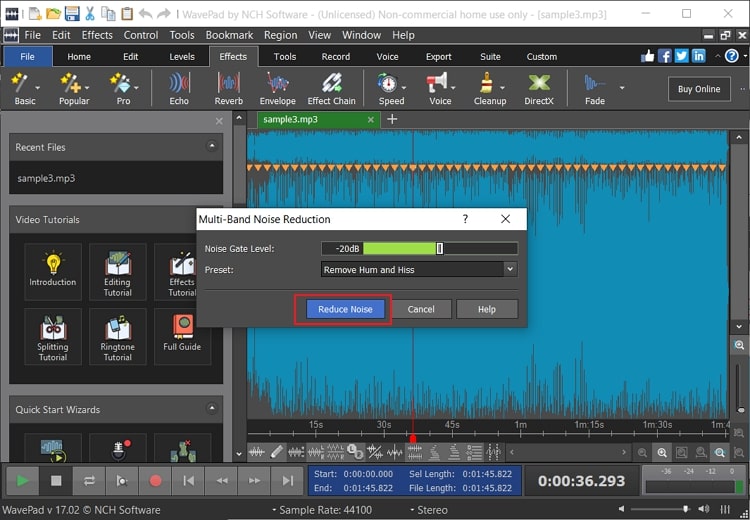
パート 3: オーディオからバズ音を除去する方法
オーディオクリップにブーンという音がありませんか? この記事のこの部分では、ファイルの品質を損なうことなくオーディオからブーンというノイズを除去する方法について説明します。
バズノイズが発生する仕組み
スピーカーやヘッドフォンの予期せぬ妨害により、ブーンという音が発生する可能性があります。外部の電気信号がオーディオを伝送する信号に干渉すると、ブーンという音が聞こえます。さらに、マイクの録音に使用しているオーディオ ソフトウェアに何らかの互換性がない場合、ブーンという音が発生します。
音声のバズノイズを回避する方法
あなたもブーンという音を聞くのが嫌いですか?ここでは、オーディオ内のブザー音を回避するために適用できるヒントをいくつか紹介します。
- マイクまたはシステムのケーブルに問題があり、バズ音の原因となっている可能性があります。オーディオの問題を避けるために、USB ケーブルと XLR ケーブルを必ず確認してください。
- オーディオ ソフトウェアの互換性も必要です。互換性の問題がある場合、ブザー音が発生する場合があります。
- オーディオを録音しているシステムのハードウェアに障害があることも問題の原因となる可能性があります。オーディオを録音する前に、システムに関連するハードウェアの問題がないことを確認する必要があります。
- マイクの品質を向上させて、エラーの可能性を防ぐこともできます。さらに、効率的で強力なマイクは、ブーンというノイズを引き起こしません。
Media.ioノイズ除去を使用してオーディオからバズ音を除去する方法
Media.io
🔹サイト上で音声ノイズ除去サイト
🔹様々な音声ファイル形式をサポート
🔹シンプルな操作で簡単に音声ノイズ除去
🔹ノイズ除去の結果をプレビュー

オーディオ内のブーンというノイズをターゲットにできる最良のツールはMedia.ioノイズ除去です。このツールには、特定のノイズをターゲットにできるプロフェッショナルな AI ノイズ リデューサーが搭載されています。このツールでは、ファイル サイズ 2 GB までの音声ファイルを簡単にアップロードできます。
さらに、オーディオファイルをアップロードした後、対象とするノイズのタイプを選択することもできます。したがって、これは、任意の Web ブラウザからナビゲートしてオーディオからノイズを除去 できる効率的なオンライン ツールです。Media.ioノイズ除去を通じてオーディオからバズを除去する手順は次のとおりです。
ステップ 1メディア ファイルをアップロードする
Media.ioノイズ除去の Web ページにアクセスし、そのツールから「AI ノイズ除去」を見つけます。AIノイズリデューサーのメインページに移動したら、「アップロード」ボタンをクリックします。
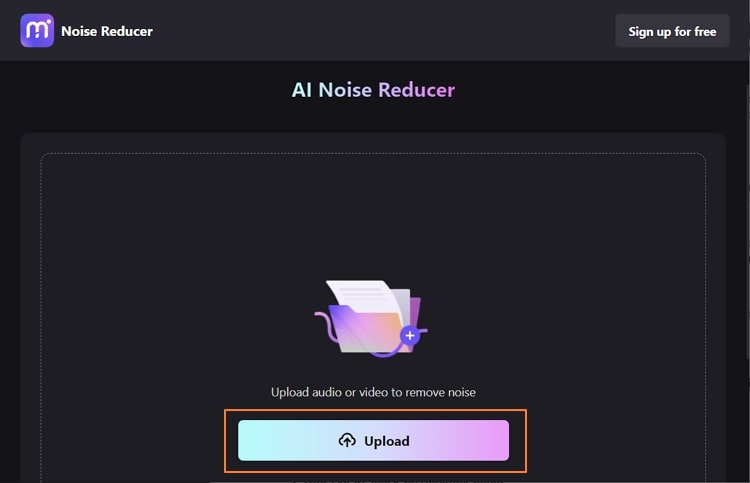
ステップ 2ノイズの種類を選択します
次に、デバイスから目的のオーディオ ファイルをインポートします。完了したら、指定されたオプションから対象とするノイズのタイプを必ず選択してください。その後、「今すぐノイズを減らす」ボタンを押して、ノイズを除去します。
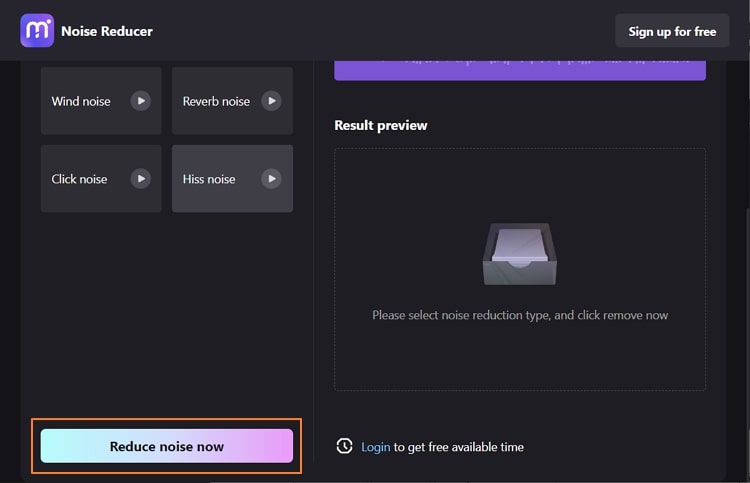
ステップ 3バズフリー音声をダウンロードする
ノイズ除去処理が完了するまでしばらくお待ちください。その後、音声をプレビューして音声にバズノイズがないか確認し、「ダウンロード」ボタンをクリックします。
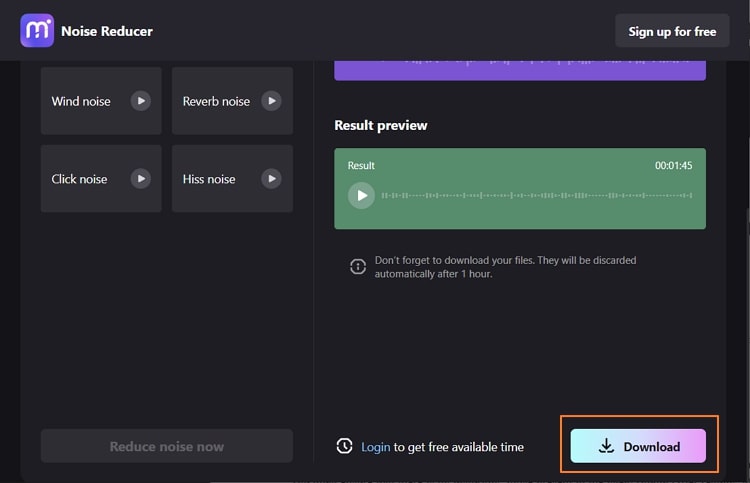
Media.io
🔹サイト上で音声ノイズ除去サイト
🔹様々な音声ファイル形式をサポート
🔹シンプルな操作で簡単に音声ノイズ除去
🔹ノイズ除去の結果をプレビュー

よくある質問
1. PC に最適なノイズ除去ツールは何ですか?
PC 用の信頼性が高く簡単なノイズ除去ツールをお探しの場合は、UniConverter が市場で最良の選択肢です。UniConverter は、録音されたオーディオからライブ ストリームまで、数回クリックするだけでバックグラウンド ノイズを除去できます。
さらに、UniConverter は優れたビデオコンバーターおよびオンラインビデオダウンローダーでもあります。仕事や趣味でビデオを変換またはダウンロードする必要がある場合は、UniConverter が必要なオールインワン ツールです。
2. ノイズ除去は色補正の前後に行うべきですか?
これは、取り組んでいる特定のプロジェクトや達成しようとしている外観によって異なるため、これに明確に答えることは困難です。ただし、一般的な経験則に基づくと、通常は色補正を行う前に映像のノイズを除去することが最善です。これは、色補正プロセス中に映像に不要なアーティファクトが混入するのを避けるのに役立ちます。
3. 空間ノイズ除去とは何ですか?
空間ノイズ除去は、オーディオ信号内のバックグラウンド ノイズの量を低減するために使用されるオーディオ処理技術です。空間フィルターを使用して、目的の信号と同じ方向にないノイズ源を特定して除去します。
混雑した部屋や屋外での録音など、背景ノイズが多い状況で役立ちます。






